Wenn Ihr einen neuen PC zusammengebaut habt und auf die neue SSD oder Festplatte Windows 10 oder Windows 11 frisch installiert, dann solltet Ihr auf jeden Fall vorher das UEFI-Bios richtig einstellen, damit Windos 10 oder Windows 11 mit höchster Geschwindigkeit startet und die Kommunikation zwischen SSD, HDD und SATA ohne Verzögerungen läuft.
Im UEFI-Bios (=EFI) gibt es verschiedene Punkte zum Einstellen. Neben „UEFI=Enable“, also eingeschaltet, sollte der CSM-Modus ausgeschaltet werden. Je nach Bios-Version und Hersteller wird dieser manchmal noch zusätzlich oder auch ausschließlich als „Legacy“ bezeichnet. In manchen Bios-Versionen gibt es noch den Punkt „WHQL“ oder „Windows 8/10-Features“, die eingeschaltet werden sollten.
Neuer PC und Windows 10 oder 11 neu installieren

Dieser PC ist neu zusammengebaut und Windows 10 muss jetzt hier installiert werden. Vor dem Installieren von Windows 10 oder Windows 11 muss aber zuerst das Bios richtig eingestellt werden. Wollt Ihr auf eurem bereits vorhandenen PC Windows 10 neu installieren, dann ist das jetzt auch der richtige Zeitpunkt, das UEFI-Bios zu prüfen und neu zu konfigurieren.
UEFI-Bios für Windows 10 oder 11 richtig einstellen
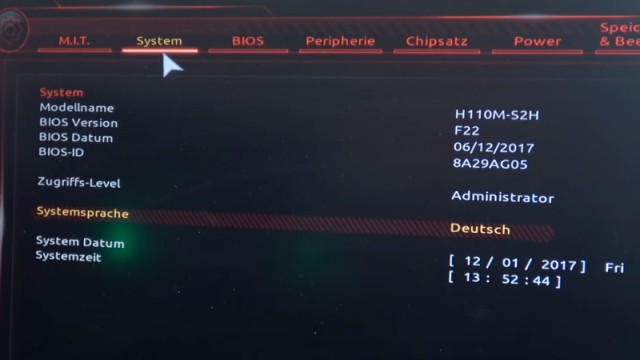
Bei den meisten PCs kommt Ihr ins Bios, indem Ihr nach dem Einschalten auf die „Entfernen“-Taste drückt, bei Laptops ist das auch die „F2“-Taste, die „Escape“-Taste oder eine andere Funktionstaste. Im Bios sollte man zuerst das richtige Datum und die richtige Uhrzeit einstellen, damit Windows später korrekt installiert wird.
Windows 8/10 Features einschalten (Enable)
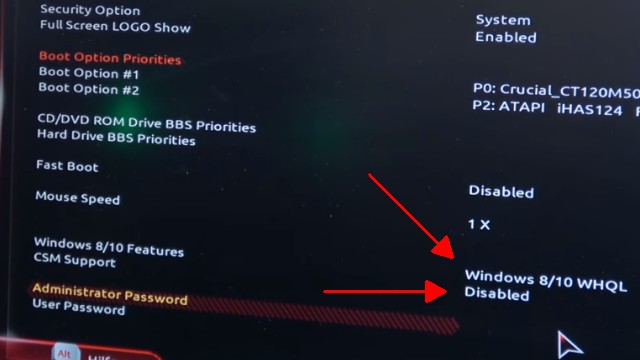
Windows 10 und Windows 11 installiert sich in beiden Fällen – wenn UEFI eingeschaltet ist und wenn UEFI ausgeschaltet ist. Allerdings ist Windows 10 und Windows 11 im UEFI-Modus schneller beim Starten und auch später beim Zugriff auf die Laufwerke.
Die wichtigsten Einstellungen für Windows 10 findet man unter den Punkten „Windows 8/10 Features“, „SecureBoot“, UEFI und CSM. Manchmal variieren diese Bezeichnungen, sind je nach Bios nicht vorhanden oder unter verschiedenen Menüs angeordnet. „Windows 8/10 Features“, manchmal auch nur als „Windows 8 Features“ bezeichnet, sollte eingeschaltet sein, also „Enabled“.
Wollt Ihr Windows 10 oder Windows 11 installieren, dann schaltet CSM aus (Disabled). Gibt es bei euch einen Punkt „SecureBoot“, dann schaltet diesen ein (Enabled). Habt Ihr eine Option, die UEFI heißt, dann schaltet diese auch ein (Enabled). Steht bei euch im Bios der Begriff „Legacy“, dann schaltet „Legacy“ aus (Disabled).
Bios richtig einstellen vor der Installation von Windows
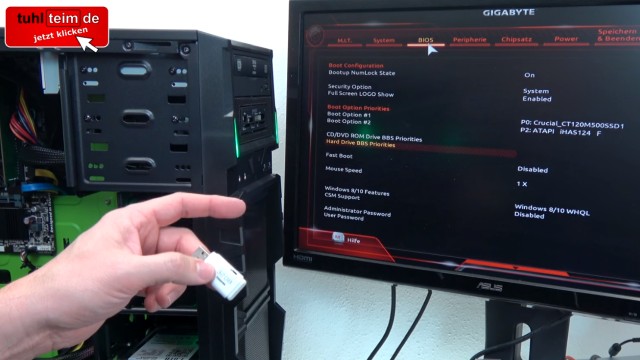
Diese Einstellungen kann man nach der Windows 10 oder Windows 11-Installation meistens nicht mehr ändern. Ändert man diese Einstellungen nach der Windows Installation, dann bootet Windows danach meistens nicht mehr.
Wollt Ihr von eurem Windows USB-Installationsstick starten, dann steckt den USB-Stick bei ausgeschaltetem PC (oder Notebook) ein, schaltet den PC ein und geht ins Bios. Dann erst ist der USB-Stick im Bios als Startmedium zu finden.
CSM im UEFI-Bios ausschalten

Da hier jetzt UEFI eingeschaltet ist und der CSM-Support ausgeschaltet ist, wird als einziges Startmedium der Windows USB-Installationsstick angezeigt, da dieser über eine Software-Signatur verfügt. Auf der SSD oder der Festplatte ist jetzt noch kein Windows 10 installiert. Startet jetzt den PC neu und er startet vom USB-Stick.
Windows 10 oder 11 von USB-Stick starten
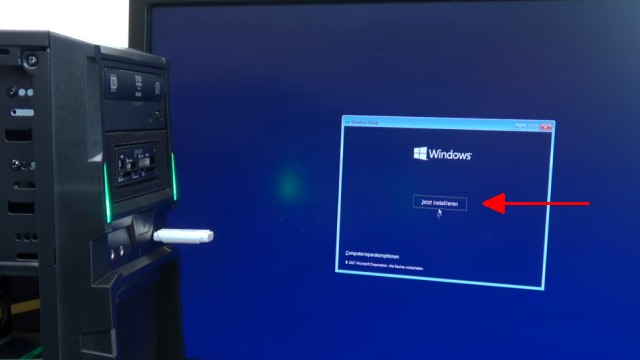
Nach dem Starten vom USB-Stick erscheinen verschiedene Fenster. Klickt auf „Jetzt installieren“. Je nach Windows 10 oder Windows 11-Version können die Meldungen variieren.




